WPS使用技巧之如何将Excel表格中行的顺序颠倒
来源:网络收集 点击: 时间:2024-08-10【导读】:
在日常工作中,有时我们需要将表格行的顺序颠倒来进行查看或修改表格,那么有没有特别便捷的办法呢?具体应该怎么去操作呢?下面,小编就教各位将Excel表格中行的顺序颠倒的方法,大家一起来学习吧!品牌型号:联想E480系统版本:window10软件版本:WPS11.0.1.19方法/步骤1/7分步阅读 2/7
2/7 3/7
3/7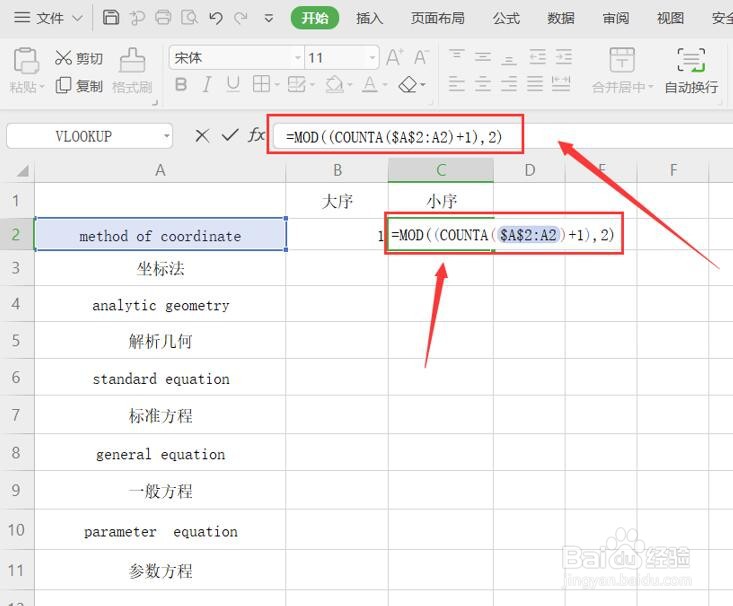 4/7
4/7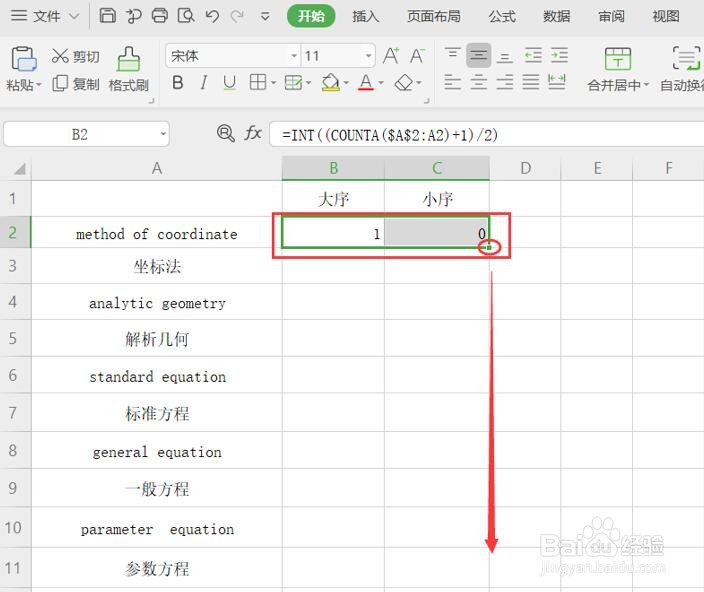 5/7
5/7 6/7
6/7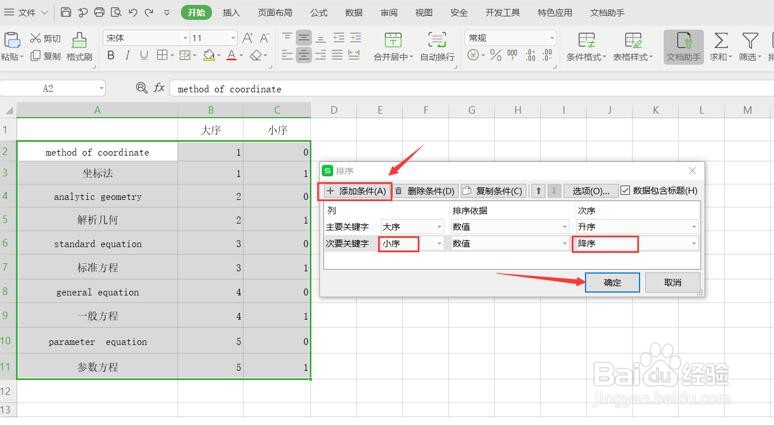 7/7
7/7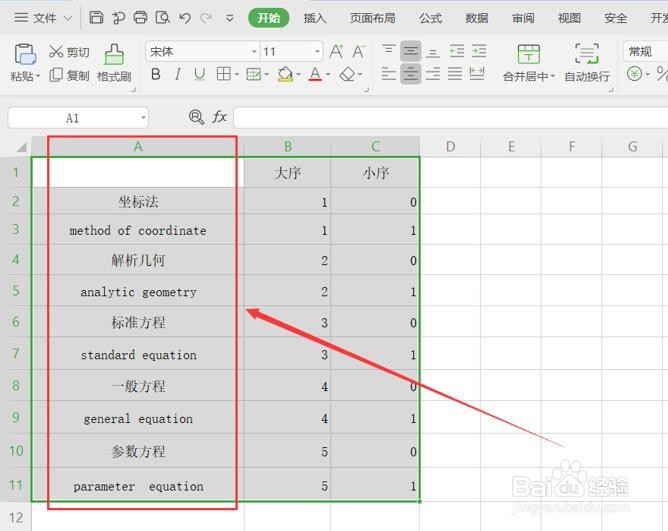
首先,我们这个表格有中英文,上一行是英文,下一行是中文,依次类推,那么下面我们就来操作将行的顺序颠倒,使上一行调换为中文,下一行调换为英文;
 2/7
2/7我们在B1填入【大序】,在C1填入【小序】,然后在B2处输入公式【=INT((COUNTA($A$2:A2) 1)/2)】;
 3/7
3/7接着在C2处输入公式【=MOD((COUNTA($A$2:A2) 1),2)】,如下图所示;
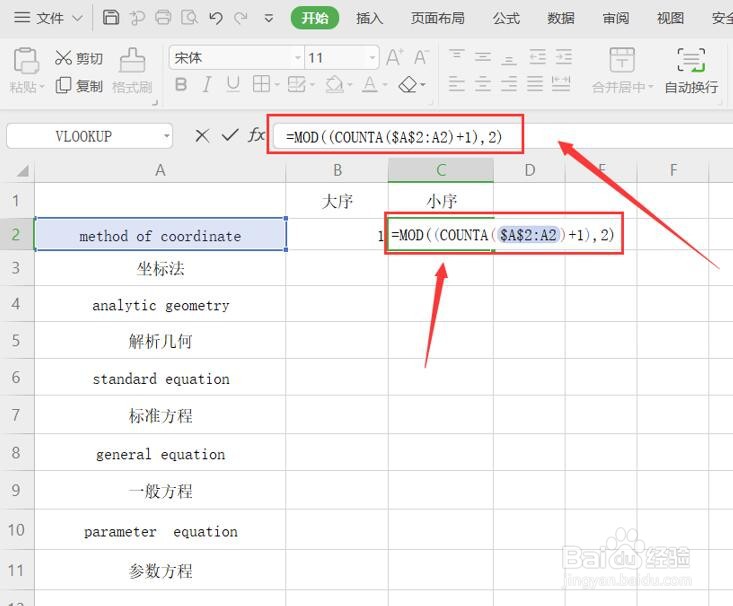 4/7
4/7然后选中【B2:C2】,同时拖住右下角向下拉至最后,如下图所示:
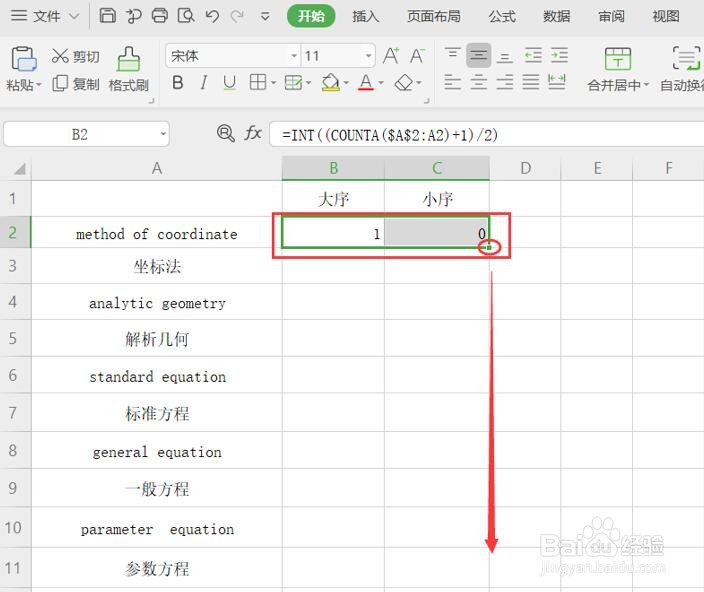 5/7
5/7此时,下边数据也全部填充完成,如下图所示:
 6/7
6/7接着选中表格全部数据,右键选择【排序】—【自定义】;
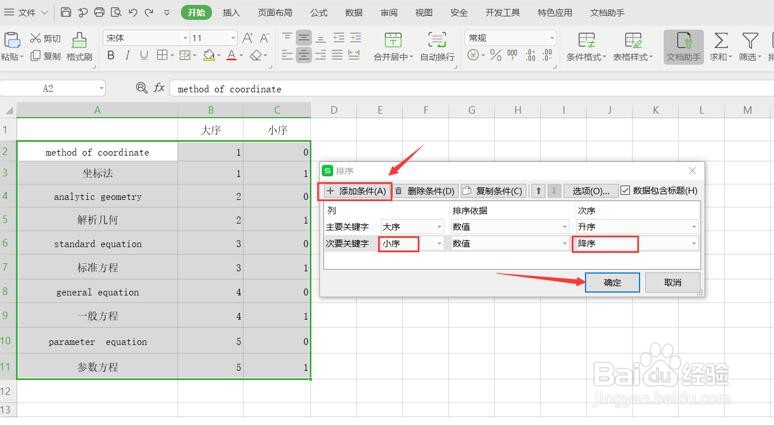 7/7
7/7此时,行的顺序也就颠倒好了,我们已经完成行的顺序颠倒这个操作了,现在则是上一行为中文,下一行为英文:
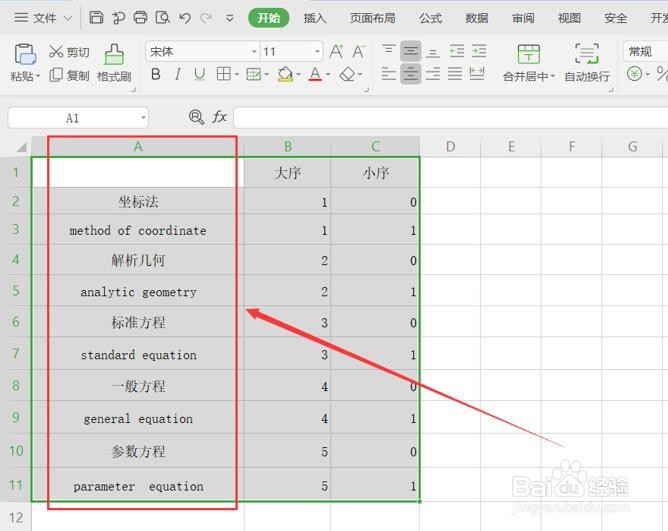
版权声明:
1、本文系转载,版权归原作者所有,旨在传递信息,不代表看本站的观点和立场。
2、本站仅提供信息发布平台,不承担相关法律责任。
3、若侵犯您的版权或隐私,请联系本站管理员删除。
4、文章链接:http://www.1haoku.cn/art_1105404.html
 订阅
订阅